电脑无法启动的解决方法(15个简单步骤帮助您解决电脑启动问题)
38
2024-07-15
在日常使用电脑的过程中,有时我们可能会遇到电脑启动后出现黑屏的问题。这个问题可能是由于软件冲突、硬件故障或操作系统问题引起的。面对这个问题,我们需要一些方法来进行故障排除和解决。本文将为大家提供一些有关于电脑黑屏问题的解决方法。

1.检查电源连接是否松动或损坏:确保电脑的电源连接正常且没有松动。检查电源线是否与电源插座连接良好,并且排除电源线损坏的可能性。
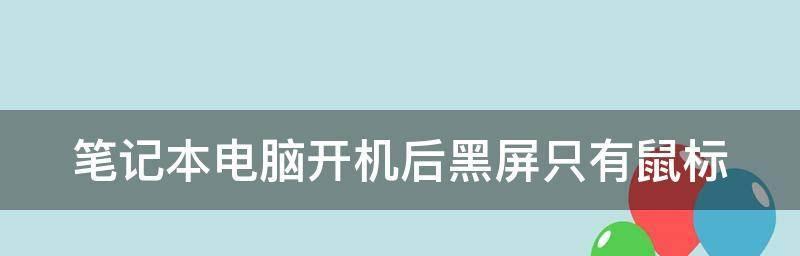
2.重启电脑并进入安全模式:尝试按下Ctrl+Alt+Delete组合键,或长按电源按钮重启电脑。如果成功进入安全模式,则说明问题可能出在一些第三方软件驱动上。可以尝试卸载最近安装的软件或更新驱动程序。
3.检查硬件设备是否连接正常:检查电脑的硬件设备,如显示器、键盘、鼠标等是否连接正常,没有松动或损坏。如果有可用的替换设备,可以尝试更换以确定是否是硬件故障引起的黑屏。
4.使用命令提示符修复系统文件:在安全模式下,打开命令提示符窗口,输入sfc/scannow命令来检查和修复系统文件的完整性。这可能需要一些时间来完成。
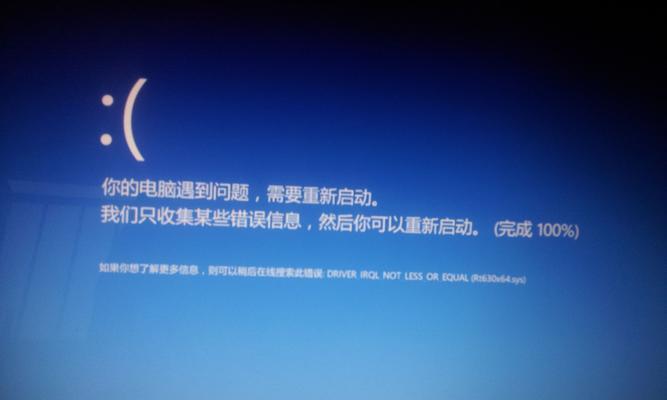
5.恢复系统到上一个正常工作状态:在安全模式下,打开系统恢复选项,选择最近的一个系统还原点来恢复电脑到之前的状态,以排除一些软件或系统配置引起的问题。
6.更新显卡驱动程序:黑屏问题可能是由于旧的或损坏的显卡驱动程序引起的。访问显卡制造商的官方网站,下载并安装最新的显卡驱动程序。
7.检查操作系统是否需要更新:确保操作系统已经更新到最新版本。有时,一些未修复的漏洞或错误可能会导致黑屏问题。
8.清理电脑内部和外部灰尘:电脑内部和外部的灰尘堆积可能会导致散热不良,从而引起电脑黑屏。用吹风机或吸尘器清理电脑内外部的灰尘,确保散热良好。
9.检查电脑硬盘是否正常:运行磁盘检查工具,如Windows中的“chkdsk”命令来检查硬盘是否出现错误。修复硬盘错误可能会解决黑屏问题。
10.重新安装操作系统:如果以上方法都无效,最后的解决方案是重新安装操作系统。备份重要数据后,重新安装操作系统将重置所有设置和配置,可能解决黑屏问题。
11.咨询专业技术支持:如果以上方法都无法解决问题,建议咨询专业技术支持人员以获取更准确的故障诊断和解决方案。
12.避免频繁开关机:频繁开关机可能对电脑硬件和软件造成不必要的压力。尽量避免频繁开关机,以减少黑屏问题的发生。
13.定期维护和更新:定期进行系统维护,包括清理垃圾文件、更新软件和驱动程序,以保持系统的稳定性和性能。
14.定期备份数据:定期备份重要数据,以防止数据丢失或损坏。备份数据可以减少黑屏问题对数据的影响。
15.综合考虑硬件和软件因素:黑屏问题可能是由于硬件和软件因素的组合引起的。在故障排除过程中,综合考虑各种因素,并采取相应的解决措施。
电脑启动后总是黑屏是一个相当常见的问题,但是通过一些简单的故障排除步骤,我们可以尝试解决这个问题。首先确保电源连接正常,然后逐步进行软件和硬件的检查和修复。在遇到无法解决的问题时,咨询专业技术支持是一个明智的选择。最重要的是,定期维护和备份数据可以避免黑屏问题对我们的工作和生活带来不必要的困扰。
版权声明:本文内容由互联网用户自发贡献,该文观点仅代表作者本人。本站仅提供信息存储空间服务,不拥有所有权,不承担相关法律责任。如发现本站有涉嫌抄袭侵权/违法违规的内容, 请发送邮件至 3561739510@qq.com 举报,一经查实,本站将立刻删除。